Очистка Windows от следов подключения флешек с помощью USB Oblivion
Очистка Windows от следов подключения флешек с помощью USB Oblivion
Привет, друзья! Материал, с которым мы предлагаем вам ознакомиться, касается использования флешек и прочих переносных накопителей, а также CD-ROM. А если конкретнее — удаления всех следов, которые могли быть оставлены этими устройствами в системе. Допустим, вы создали ту же загрузочную флешку на чужом компьютере и хотите удалить следы её подключения. Для этого мы предлагаем использовать утилиту USB Oblivion.
Очистка Windows от следов подключения флешек с помощью USB Oblivion
Эта небольшая бесплатная тулза удаляет соответствующие записи из реестра, временные файлы и очищает журналы Windows, одним словом убирает всё, что могло бы намекнуть на подключение к компьютеру внешнего накопителя. Работает USB Oblivion в двух режимах — тестовом и реальном. В первом данные не удаляются, программа лишь показывает, что именно будет удалено; во втором режиме следы затираются уже по-настоящему.
{banner_google1}
Перед запуском необходимо отключить от ПК все флешки и прочие внешние накопители, во избежание конфликта с драйвером HP рекомендуется также отключить принтеры от производителя Hewlett-Packard, поддерживающие технологию HP Smart Install. В результате в окошке утилиты будет выведен список операций удаления, который вы сможете изучить.
Как работать с USB Oblivion
Программа не нуждается в установке, вы просто запускаете её с правами администратора, снимаете галочки внизу и нажимаете кнопку «Симуляция».
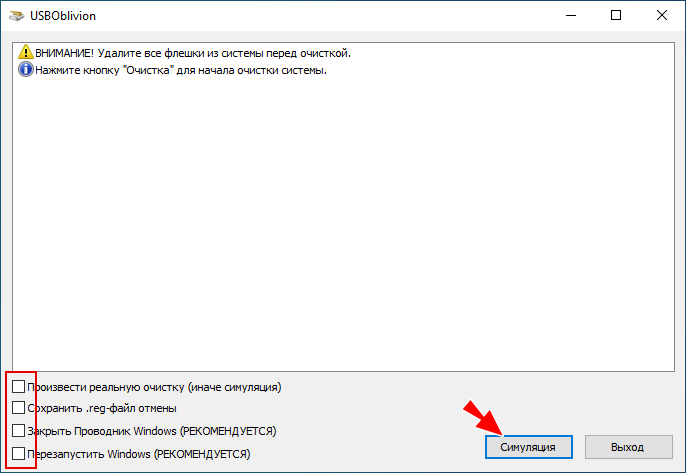
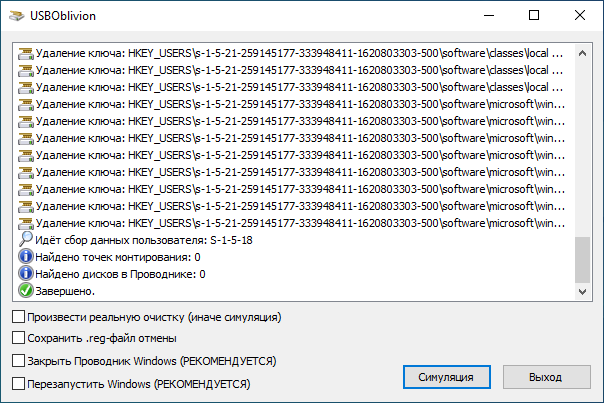 Чтобы выполнить реальную очистку, выставляем все галочки внизу и жмём кнопку «Очистка».
Чтобы выполнить реальную очистку, выставляем все галочки внизу и жмём кнопку «Очистка».
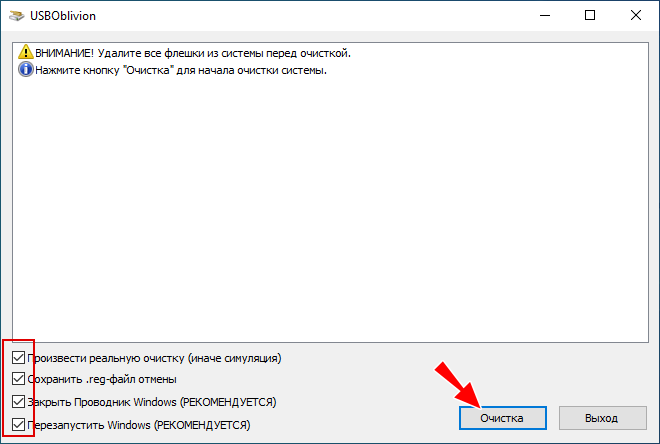 При этом у вас будет закрыт Проводник, в папке «Документы» будет создана резервная копия удаляемых из реестра записей (REG-файл), а затем компьютер автоматически уйдёт в перезагрузку.
При этом у вас будет закрыт Проводник, в папке «Документы» будет создана резервная копия удаляемых из реестра записей (REG-файл), а затем компьютер автоматически уйдёт в перезагрузку.
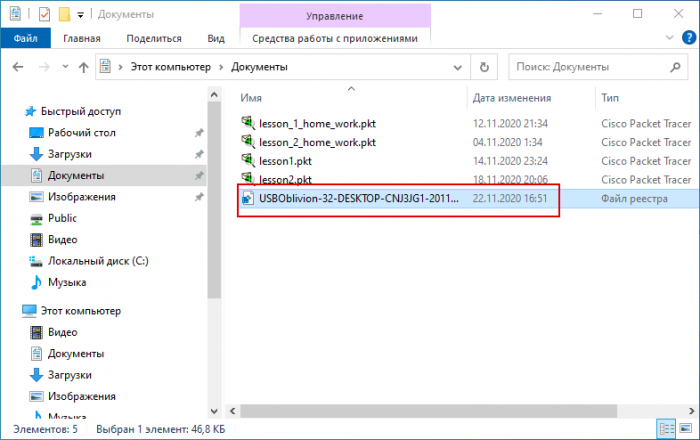 Этого вполне достаточно для работы с инструментом, хотя им поддерживается и консольный режим с дополнительными параметрами. Утилита доступна на сайте разработчика www.cherubicsoft.com/projects/usboblivion, там же можете ознакомиться со списком параметров командной строки и некоторыми особенностями использования инструмента. А на этом у нас пока всё.
Этого вполне достаточно для работы с инструментом, хотя им поддерживается и консольный режим с дополнительными параметрами. Утилита доступна на сайте разработчика www.cherubicsoft.com/projects/usboblivion, там же можете ознакомиться со списком параметров командной строки и некоторыми особенностями использования инструмента. А на этом у нас пока всё.
Выделите и нажмите Ctrl+Enter
Windows 10, Флешки и внешние диски, Чистка, оптимизация, твики
Очистка Windows от следов подключения флешек с помощью USB Oblivion